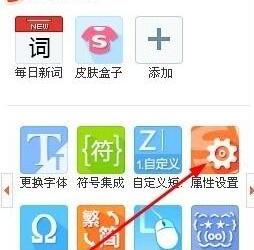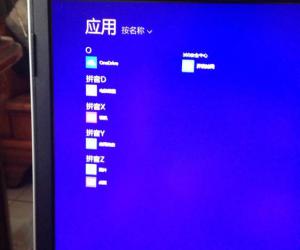如何解决win7提示无法保存打印机设置 win7电脑系统打印机不能保存解决方法
发布时间:2017-08-28 10:02:56作者:知识屋
如何解决win7提示无法保存打印机设置 win7电脑系统打印机不能保存解决方法 我们在使用电脑的时候,总是会遇到很多的电脑难题。当我们在遇到了win7系统无法保存打印机设置的时候,那么我们应该怎么办呢?今天就一起来跟随知识屋的小编看看应该怎么解决的吧。
win7系统无法保存打印机设置的解决方法:
1、首先第一步我们需要做的就是进入到电脑的桌面上,然后我们就可以使用到电脑的组合快捷键Win+r这样的一个组合同时安按下,这个时候我们就成功的打开了电脑中的运行界面了,然后继续进行下面的操作。

2、当我们在完成了上面的操作以后,接着就要在打开的运行界面中的输入框中写入services.msc这样的一条命令,输入完成以后直接使用电脑键盘上的回车键进行确认就可以了。
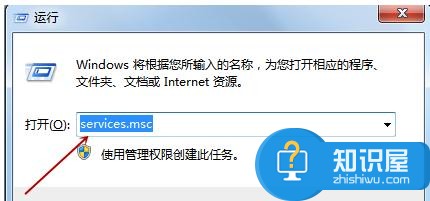
3、这个时候我们就已经进入到一个新的页面了,我们需要在这个页面中找到服务这个选项并直接打开它就可以了。
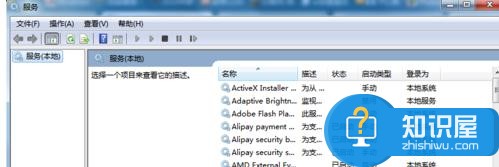
4、当我们完成了上面的步骤打开了服务这样选项页面中以后,接着我们就要在找到Windows Firewall服务,并对其进行选择双击就可以了。

5、当我们在进行双击以后,这个时候就会自动的跳出Windows Firewall的属性页面,我们可以在这个页面中直接点击启动就可以了。
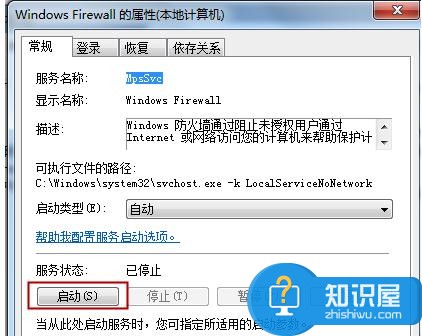
6、当我们在完成了上面的操作步骤以后,就可以对这个设置进行保存了,是不是非常的简单呢?
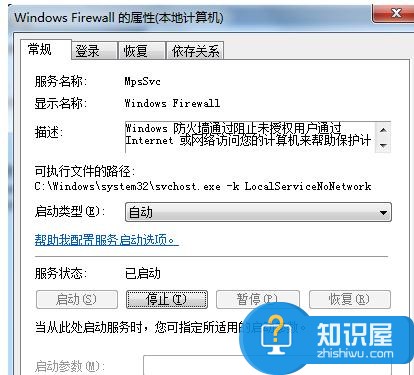
知识阅读
软件推荐
更多 >-
1
 一寸照片的尺寸是多少像素?一寸照片规格排版教程
一寸照片的尺寸是多少像素?一寸照片规格排版教程2016-05-30
-
2
新浪秒拍视频怎么下载?秒拍视频下载的方法教程
-
3
监控怎么安装?网络监控摄像头安装图文教程
-
4
电脑待机时间怎么设置 电脑没多久就进入待机状态
-
5
农行网银K宝密码忘了怎么办?农行网银K宝密码忘了的解决方法
-
6
手机淘宝怎么修改评价 手机淘宝修改评价方法
-
7
支付宝钱包、微信和手机QQ红包怎么用?为手机充话费、淘宝购物、买电影票
-
8
不认识的字怎么查,教你怎样查不认识的字
-
9
如何用QQ音乐下载歌到内存卡里面
-
10
2015年度哪款浏览器好用? 2015年上半年浏览器评测排行榜!